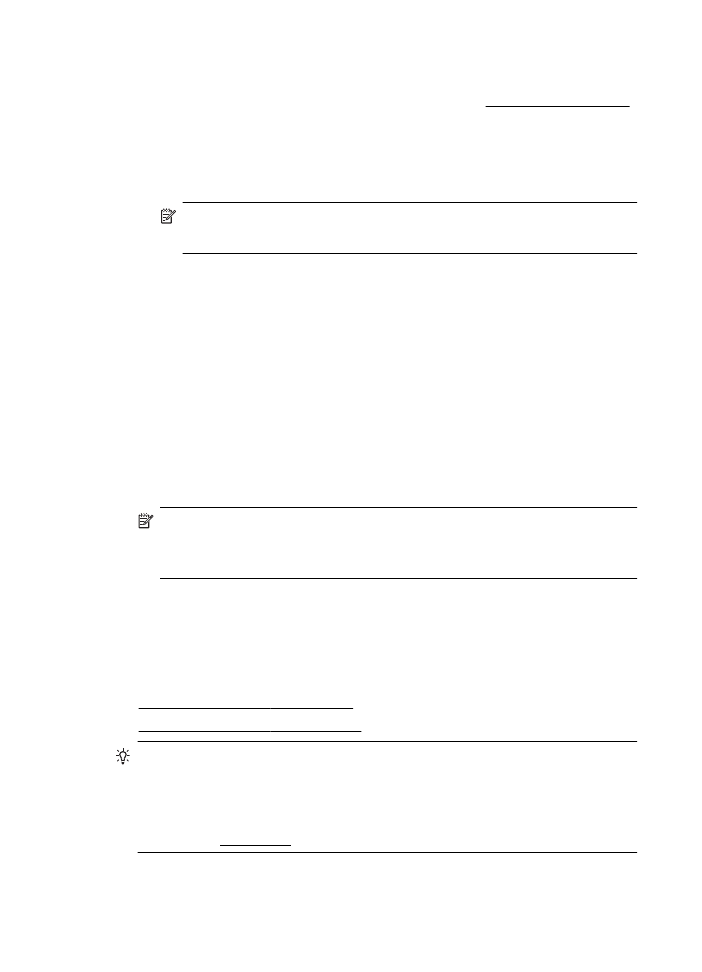
ブローシャの印刷
ご使用のオペレーティング
システム用の説明に従ってください。
• ブローシャの印刷 (Windows)
• ブローシャの印刷 (Mac OS X)
ヒント 本プリンターには
HP が提供する無償のサービス、HP
ePrint が備えられており、この機能を使用すると、HP ePrint 対応プ
リンターにいつでもどこからでもドキュメントを印刷できます。ソ
フトウェアやプリンター
ドライバは別途必要ありません。 詳細に
ついては、
HP ePrint を参照してください。
第
2 章
38
印刷
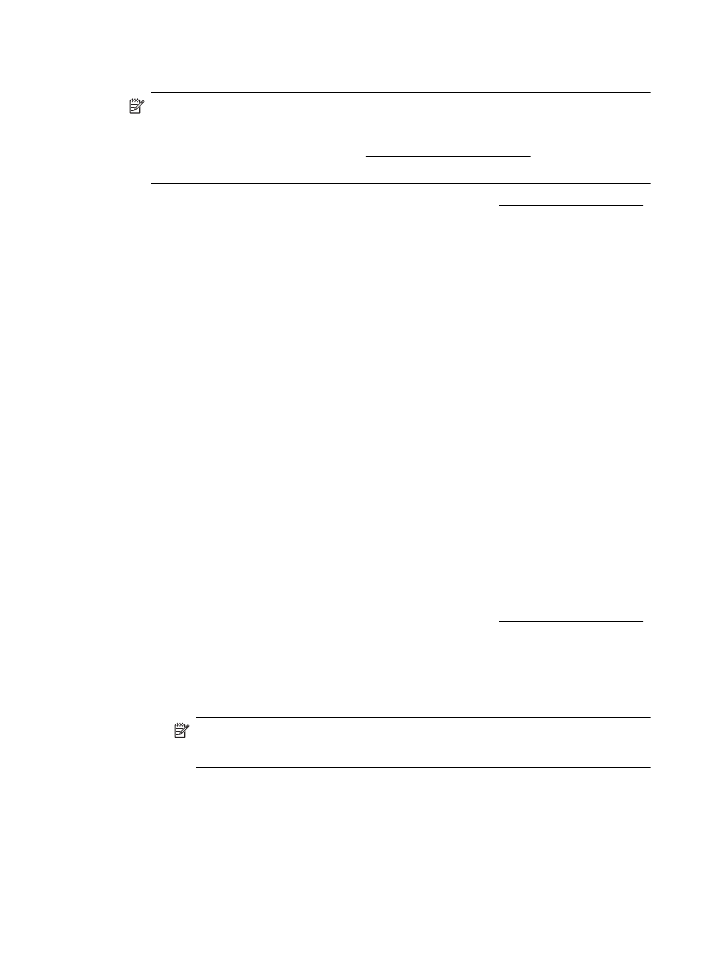
ブローシャの印刷
(Windows)
注記 すべてのプリント
ジョブのプリント設定を設定するには、プ
リンターに付属している
HP ソフトウェアで変更します。 HP ソフ
トウェアの詳細については、プリンター管理ツールを参照してくだ
さい。
1
.
トレイに用紙をセットします。
詳しくは、メディアのセット
を参照してください。
2
.
お使いのソフトウェア
アプリケーションの [ファイル] メニュ
ーで
[印刷] をクリックします。
3
.
使用するプリンターが選択されていることを確認します。
4
.
設定を変更するには、
[プロパティ] ダイアログ ボックスを開
くボタンをクリックします。
ソフトウェアによって、このボタンは
[プロパティ]、[オプシ
ョン
]、[プリンタ設定]、[プリンタ]、[プリファレンス] などの
名前になっています。
5
.
印刷の向きを変更するには
[レイアウト] タブを使用し、用紙
トレイ、用紙タイプ、用紙のサイズ、品質設定を変更するには
[用紙/品質] タブを使用します。 モノクロ印刷を実行するに
は、
[詳細設定] ボタンをクリックして、[グレースケールで印刷]
オプションを変更します。
6
.
[OK] をクリックします。
7
.
印刷を開始するには、
[印刷] または [OK] をクリックします。
ブローシャの印刷
(Mac OS X)
1
.
トレイに用紙をセットします。
詳しくは、メディアのセット
を参照してください。
2
.
用紙サイズを選択します。
a. お使いのソフトウェア アプリケーションで、[ファイル] メ
ニューの
[ページ設定] をクリックします。
注記
[ページ設定] メニュー項目が表示されない場合は、
ステップ
3 に進みます。
b. [対象プリンタ] ポップアップ メニューで使用するプリンタ
ーが選択されていることを確認します。
c. [用紙サイズ] ポップアップ メニューから用紙のサイズを選
択し、
[OK] をクリックします。